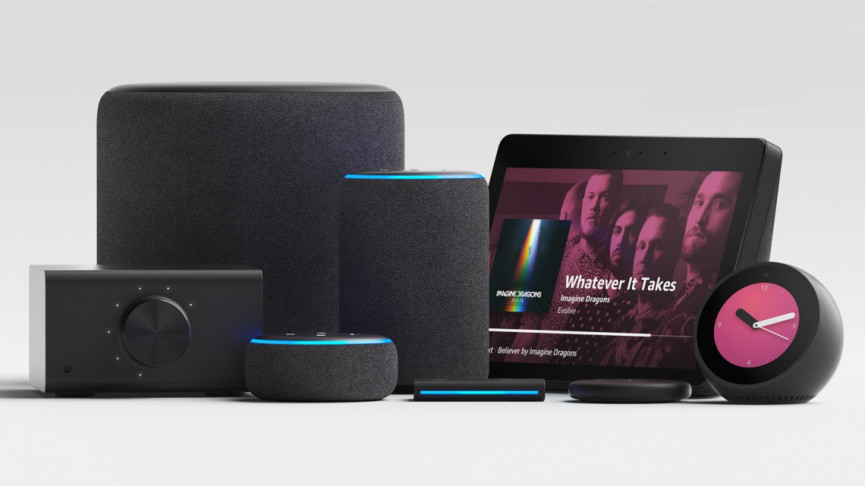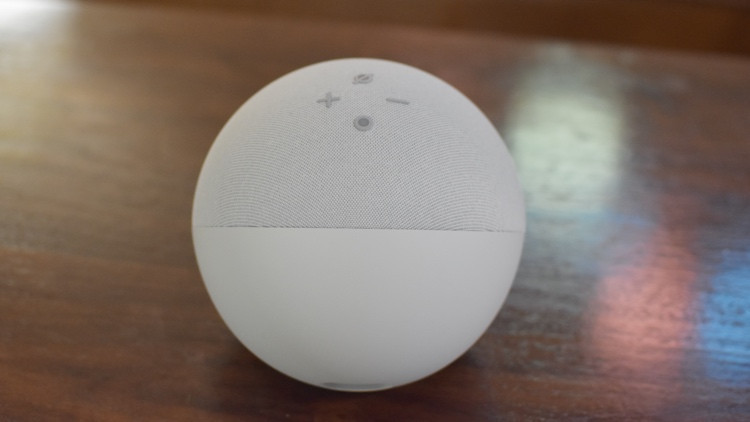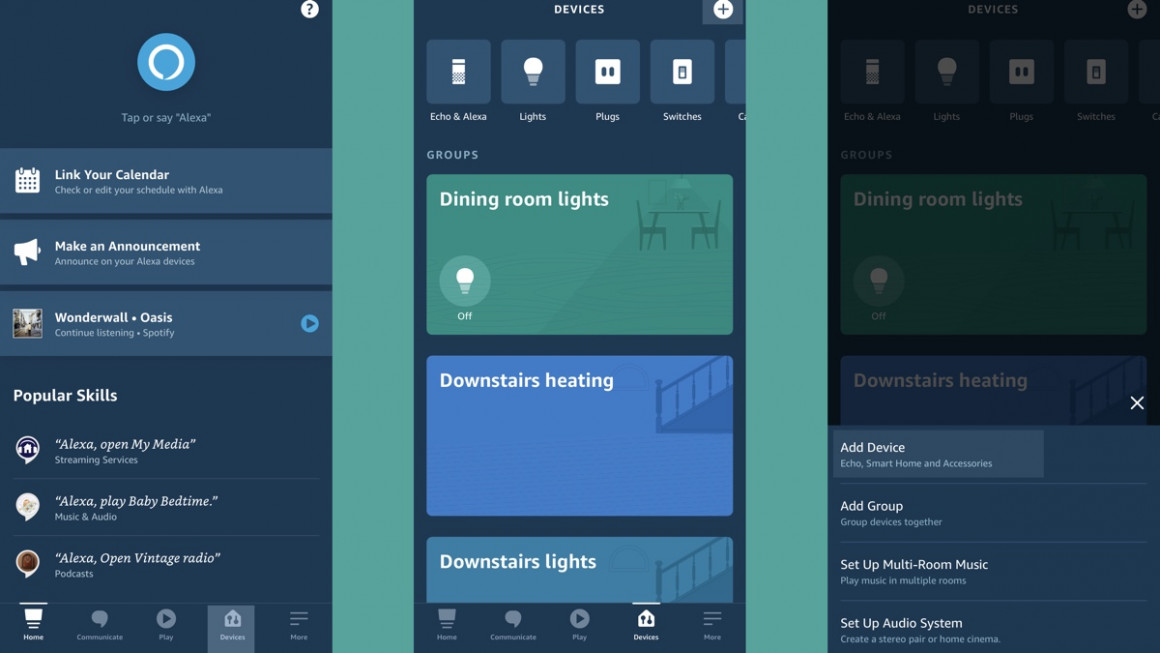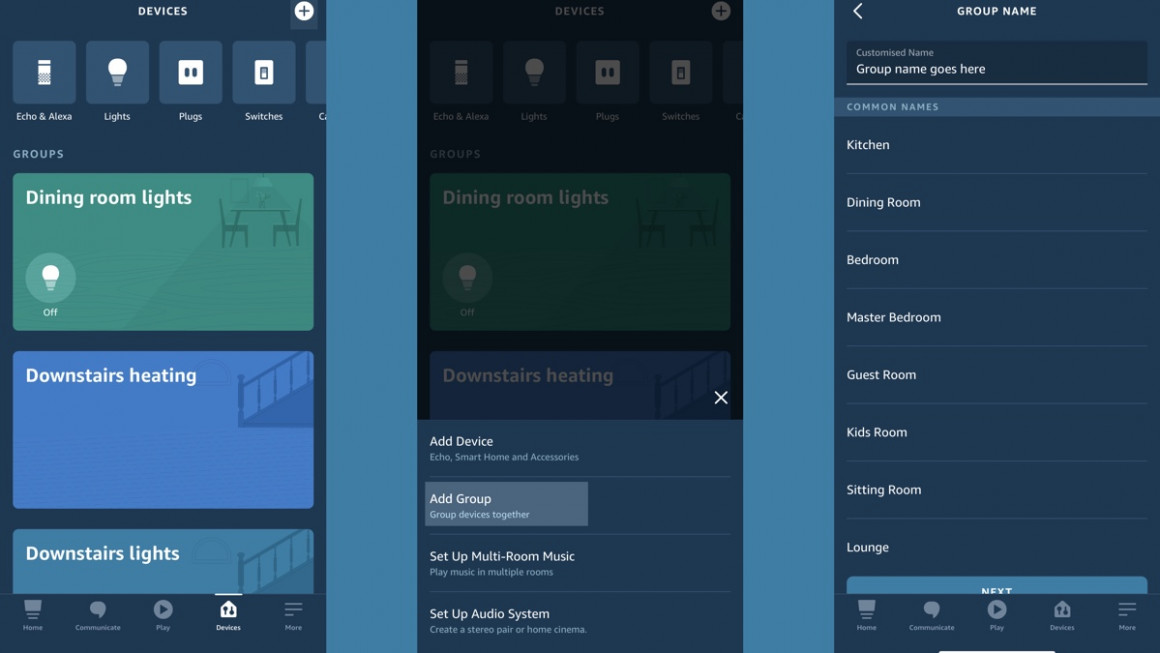Ehitage Alexa nutikas kodu: kuidas ühendada tuled, pistikud ja palju muud
Alexa nutikõlaril on võime juhtida teie tulesid, pistikuid ja muid seadmeid – ja seda on nii lihtne seadistada.
Esiteks on teil vaja mõnda Alexa seadet, mille hulka kuuluvad nutikad pirnid, ühendatud pistikud, seejärel nutikodu jaoturid, termostaadid ja turvakaamerad.
Ühendatud pirni ostmine on lihtsaim viis panna Alexa teie kodu valgustust juhtima, kuid see võib olla pisut ebapraktiline, kui teil on ruumis palju pirne.
Tavaliselt soovitame algajatel valida alustamiseks mõned meeleoluvalgustid ja seejärel saate oma ülejäänud koduvalgustuse hiljem välja petta.
Ja ärge unustage, et valgustust saab juhtida ka lampide nutikate pistikutega – ja saate isegi valguslüliti enda Alexaga ühendada ja pirnid korralikult rahule jätta. Lisaideede saamiseks lugege selle kohta meie juhendeid.
Selles juhendis vaatleme, kuidas ühendada oma seadmeid Alexaga ja kuidas neid juhtida.
Miks ühendada oma kodu Alexaga?
Esiteks, miks vaevuda Alexaga ühilduvate seadmete ostmisega? Noh, lühidalt öeldes hakkab Alexa teie kodus tõesti aru saama, kui juhtida nutikat kodutehnikat Echo seadmest.
Alexa oskab nutikat kodutehnikat koos töötama panna. Lihtne on luua üksikuid käsurühmi, mis suudavad koos juhtida mitut valgust, pistikut ja muid seadmeid – mis tähendab, et üks käsk võib luua meeleolu kogu teie majas, olgu see siis uksest sisse kõndimine, teleri vaatamiseks valmistumine või lihtsalt. enne magamaminekut kõik välja lülitada.
Kuidas seadistada nutikodu seadmeid Alexas
Esimene osa taandub konkreetse seadme juhiste järgimisele. Toome näitena Philips Hue tuled. Enne alustamist veenduge, et Philipsi sild on paigaldatud, et teie tuled on liitmikega ühendatud ja töötavad rakenduses Hue korralikult.
See kehtib kõigi seadmete kohta, mis pole Amazoni toodetud – enne Alexaga alustamist peate selle esmalt korralikult installima selle enda rakendusse ja ökosüsteemi.
Kasutage nutika kodu keskust Echo Zigbee
Erandiks on see, kui kasutate uut 4 põlvkonna Echo, Amazon Echo Plus või mõnda uuemat Echo Show mudelit. Need Alexa nutikõlarid toimivad nutikate kodude jaoturitena ja neil on võimalus tuvastada mõned nutikad koduseadmed, kui need kasutavad Zigbee protokolli.
Kuigi see nõuab teiepoolset uurimist, on Belkin WeMo, Honeywelli termostaadid, Ikea Tradfli, Philips Hue ja Yale'i lukud kõik Zigbee'ga ühilduvad.
Selle asemel, et kasutada Alexa oskusi, saate otsida ja leida seadmeid, kui need on ühendatud. Siiski ei pruugi te saada kõiki funktsioone. Näiteks ei pruugi te nutika pirni kõiki värvivarjundeid saada.
Kuidas Alexasse seadmeid lisada
Kui te ei kasuta Zigbee-toega Echo-kõlarit (üksikasju ülalpool), peate installima Alexa oskused nende seadmete jaoks, mida soovite Alexa avastada. See ei ole keeruline protsess, kuid teil on vaja iga lisatava nutiseadme ökosüsteemi sisselogimisteavet.
Seda seetõttu, et Alexa oskus seob teie Amazoni konto tõhusalt Lifxi, Philips Hue'i, Hive'i, Nesti või mis tahes teie kasutatava teenusega. Lihtsaim viis Alexa oskuse installimiseks on avada rakendus, avada külgmenüü ja valida loendist Skills & Games ning seejärel otsida. Rakendus juhendab teid sisselogimisandmete lisamise protsessist.
Kui olete oma seadmed oma ökosüsteemides seadistanud, on aeg need Alexaga ühendada. Seda saate teha kahel viisil.
1 Küsige lihtsalt Alexa toega kõlarilt: „Alexa avasta mu seadmed"
2. Või minge Amazon Alexa rakendusse, puudutage ekraani paremas alanurgas valikut Seadmed ja seejärel vajutage paremas ülanurgas nuppu + (vt ülal).
Alexa skannib teie koduvõrku ja kasutab eelinstallitud oskusi ka seadmete leidmiseks, mida võiksite lisada.
Ükskõik, mille olete neile oma rakenduses nimetanud, on vaikenimi, kui see on Alexa rakendusse imetud, kuid neid nimesid saab alati muuta…
Nimetage oma seadmed Alexa rakenduses ümber
Alexa võtab oma rakenduses leiduva seadme nime, kuid see võib põhjustada seadmete vahelisi kokkupõrkeid, kui teil on näiteks kaks erinevat nutika pirni tootjat, mis mõlemad on vaikimisi valinud "lounge light".
Tulemus võib olla kaootiline ja teil on vaja teha Alexa majapidamistöid.
Siiski saate Alexa rakenduses seadmeid eraldi nimetada, nii et soovite neile kõigile hõlpsasti meeldejäävad ja loogilised nimed anda. Samuti vältige Alexas kokkupõrkeid isegi juhuslike seadmetüüpide vahel. „Salongi” Sonose kõlari ja „loungelampi” kasutamine võib Alexat segada, nii et proovige asju lahus hoida.
Ümbernimetamiseks toimige järgmiselt.
1 Avage Alexa rakendus
2. Puudutage allosas vahekaarti Seadmed
3. Valige sellelt ekraanilt toote tüüp, mis muudab täpse seadme leidmise lihtsamaks
4. Puudutage seadet ja valige paremas ülanurgas seadete hammasratas
5 Puudutage valikut Redigeeri nime.
Seadistage Alexa nutikodu rühmad
Amazon Alexa nutitelefonirakenduse nutika kodu menüüst saate lisada mis tahes seadme ühte rühma, mida saab häälega juhtida. Näiteks võite soovida rühmitada kõik oma esimese korruse tuled ühte rühma "Alumise korruse tuled".
Nii on palju lihtsam integreerida seadmeid rutiinidesse või juhtida mitut seadet ühe häälkäsklusega.
Tehke seda järgmiste sammude abil.
1 Avage Alexa rakendus
2 . Puudutage valikut Seadmed
3. Vajutage paremas ülanurgas olevat nuppu
4. Puudutage valikut Lisa rühm
5. Valige Smart Home Group ja andke sellele nimi, mis teile meelde jääb. See võib olla näiteks "põhivalgustid" või "allkorruse tuled".
6. Puudutage loendis soovitud seadmeid ja oletegi valmis
Importige stseene kolmanda osapoole rakendustest
Kui olete kujundanud stseene sellistes rakendustes nagu Philips Hue, tuvastab ja impordib need ka Alexa. Teie võrgu skannimise ajal lisatakse Alexa rakendusse stseenid.
Peate lihtsalt installima vastavad oskused. Kui olete rakenduses registreerunud, saate paluda Alexal neid juhtida.
Milliseid Alexa käske saan kasutada?
Nii on teil Alexaga seadistatud nii koduvalgustus, kaamerad, pistikud ja palju muud kui ka stseenid ja rühmad. Siin on mõned ideed, kuidas alustada.
"Alexa, tuled põlema."
"Alexa, tuled välja."
"Alexa, hämarda põhituled 50% peale."
"Seadista tuli siniseks."
"Seadista valgus pehme valgeks."
"Tee valgus soojemaks/jahedamaks."
"Alexa, seadke temperatuur 21-ni."
"Alexa, on magamamineku aeg" [stseeni aktiveerimiseks].
Mis juhtub, kui Alexa ei leia teie seadet?
Kui olete kõik need toimingud läbinud ja Alexa ei näe teie seadet, saate teha mõned toimingud. Lühiduse huvides on siin teie oluline Alexa tõrkeotsingu kontroll-loend
-
Kontrollige, et see on Works with Alexa toode
-
Kas see on sisse lülitatud ja avastamiseks valmis?
-
Kustutage ja installige uuesti Alexa oskus ning logige sisse
-
Kontrollige, kas teie telefon on Alexa ja see seade ühendatud samasse WiFi-võrku
-
Lülitage Alexa, seade välja ja kontrollige, kuidas riistvara lähtestada
-
Värskendage ruuteri sätteid
-
- *
Kuidas kustutada Alexast nutikodu seadmeid ja eemaldada duplikaadid
Kui olete väsinud kuulmast Alexat ütlemas: "Mõned asjad jagavad seda nime, kumba sa tahtsid? " või "Proovige uuesti, kasutades heleduse määramiseks protsenti või temperatuuri määramiseks "kraadi" pärast seda, kui olete andnud põhisõna. nutika kodu häälkäsklust, seejärel vaadake meie juhendit seadmete kustutamise kohta oma Alexa nutikodust.
Rohkem Amazon Alexa juhiseid
- Kuidas juhtida Sonose Alexaga
- Kuidas Amazon Echos Alexaga taskuhäälingusaateid esitada
- Kuidas muuta Echo kõlari aega
- Mida Alexa erinevat värvi rõngad tähendavad
- Kuidas muuta Alexa nime ja häält
- Alexa Care Hubi juhend: kuidas seadistada
- Kuidas juhtida Amazon Fire TV-d oma Echo kõlari abil
- Kuidas kasutada oma Amazon Echot koos Alexaga täiusliku äratuskellana
- Kuidas seadistada ja kasutada Alexa rutiine nutikama kodu jaoks
- Kuidas seadistada ja kasutada Alexa Drop Ini ja helistamist oma Amazon Echo abil
- Alexa ja Spotify juhend: kuidas oma Amazon Echoga ühendust luua ja seda kasutada